Google 3DモデルをMMDに持ってくる。
2009年09月24日 01:29 投稿
Google3DからアクセをMMDに持ってきた
http://www.nicovideo.jp/watch/sm8320470
これを見ながら、Google 3Dの戦車をpmd化してMMDで表示しようと思う。できるかな?
1.ほしいモデルをGoogle 3Dで検索してダウンロード。
http://sketchup.google.com/3dwarehouse/
ここで、「tank」を検索。
M1A2 Abrams (SEP) with tusk (complete)
をダウンロード。「M1A2 abrams(SEP).skp」という名前になった。
2。Google Sketchup 7 をダウンロードしてインストール。
http://sketchup.google.com/intl/ja/download/
3Dソフトだからもちろん仕方ないと思うが、割と重いソフトではあるなと思った。
初めて触った3DソフトであるMMDが軽すぎたのだろう。。。
3.MMD化するPluginをダウンロード。
http://bytatsu.net/uploader/mikumikudance/src/up0294.zip
からダウンロードして、「readme.txt」の指示に従って、Google SketchupのフォルダのPluginsフォルダに入れた。
4.Google Sketchupを起動。テンプレートは「簡易テンプレート – メートル」にした。
5.最初にダウンロードしたskpファイル「M1A2 abrams(SEP).skp」をダブルクリックして、Google Sketchupで開く。
6.メニューバーの「プラグイン」→「MMD accessory (.X file) Exporter…」をクリック。
(Pluginフォルダに「MMDExporter.rb」を入れる前は、メニュー場バーに「Plugins」が出てこなかったが、
Pluginフォルダに 「MMDExporter.rb」を入れてから、Google Sketchupを再起動すると、
メニューバーに、「Plugins」が出てきた。)
——————————————————————————————————
(7-16はなぜか失敗してしまったので、正しいやり方は17へ移動してください。)
——————————————————————————————————
7.Output directoryで、出力先のフォルダを指定(今回は新しく「tank1」というフォルダを作成した)して
「Export .X File」ボタンを押す。
8.結構時間がかかるが、xファイルと、テクスチャーであるjpg, pngファイルが数枚出力される。
9.MMDのテクスチャー(ポリゴンに画像を張り付けて、模様などをつけるとき、その画像をテクスチャーというらしい。)
はbmpかtagのみだそうである。
よって、
「xファイルの書き換え(jpg, png→bmp)」と、
「jpg、pngファイルをbmpファイルへ変換する。」
が必要となる。
10.「xファイルの書き換え(jpg, png→bmp)」
xファイルをメモ帳で開き(重かった)、最初の方のjpg, pngという文字列をbmpに変換する。
11.「jpg、pngファイルをbmpファイルへ変換する。」
http://www8.plala.or.jp/kusutaku/iview/
から、IrfanView32 日本語版 ver.4.25をダウンロードしてインストール。
12.InfanViewを起動し、画像ファイルをIrfanViewの枠内に全てドロップ。「ファイル」→「サムネイル」
13.「ファイル」→「サムネイル(T)」を選択し、「IrfanViewサムネイル」の画面にする。
「オプション」→「全て選択」
14.「ファイル」→「 選択画像で一括変換を行う」
15.変換後の形式を「BMP-Windows Bitmap」にして、保存フォルダを、「tank101」(tank101フォルダも作成)にする。
「実行」ボタンを押す。
16.フォルダの場所をうつす。でMMDで開いてみても、うまく読み込めず。やり直し。
——————————————————————————————————
17.skpファイルのダウンロード。
18.変換する際、
Rename Texture filename: テクスチャファイルのjpg、pngの拡張子をtga拡張子に変更して出力します。
のチェックボックスをONにする。
「Export .X File」を押して、しばらく待つ。(結構CPUの能力を使うらしい。)
19.InfanViewでjpg,pngをtga形式に変換。
tga形式(Truevision Targa)は画像ファイルの形式らしいですが、生まれて初めて聞きました。
20.xファイルとtgaファイルを、自分のパソコンの、
C:/ (省略)/MikuMikuDance_v615/UserFile/Accessory/Google3D/tank102/
に保存。
21。MMDでアクセサリ操作画面から開いてみる。
戦車の後ろの部分がなぜか青くなってしまったが、今回は気にしないことにする。
直す必要があれば、メタセコイアや、PMDEditorを使うとよいのかもしれない。。。
22.これでだめだったらあきらめようとおもったが、数秒間してから、、、やった!なんとか入れることができました。
はちゅねミクとの共演






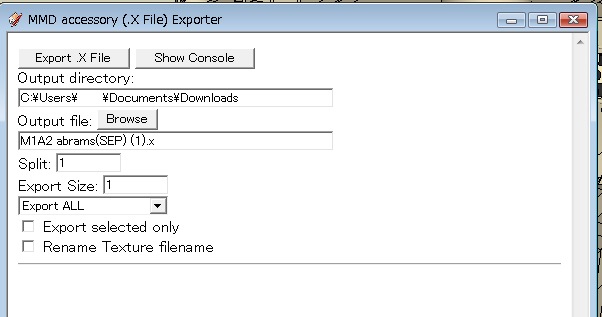

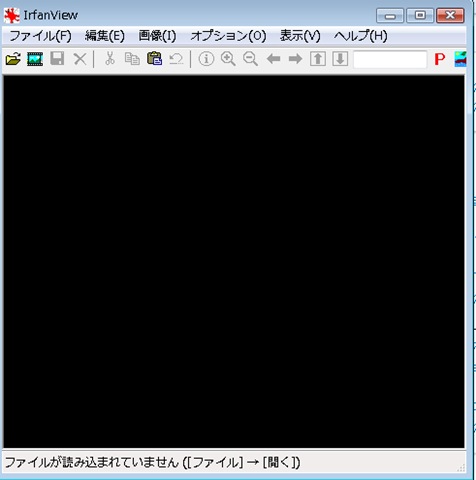
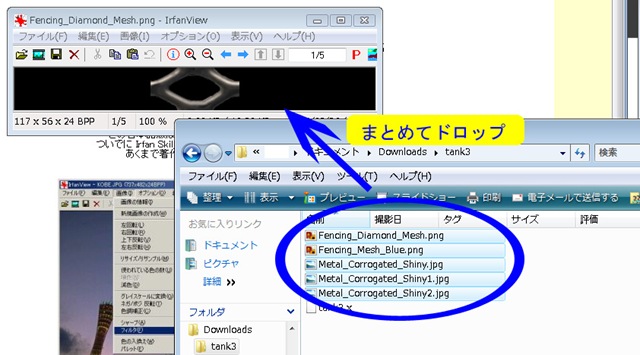
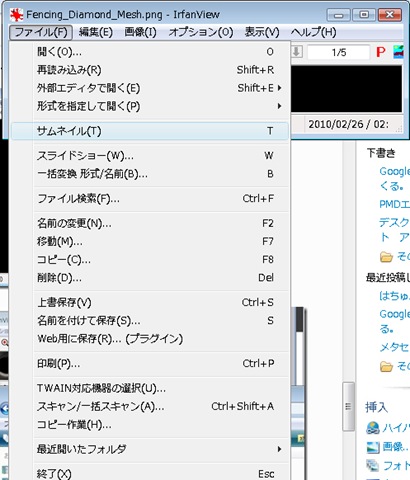
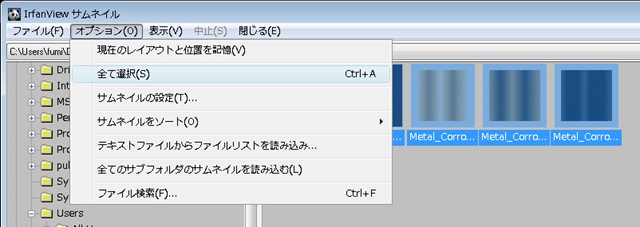
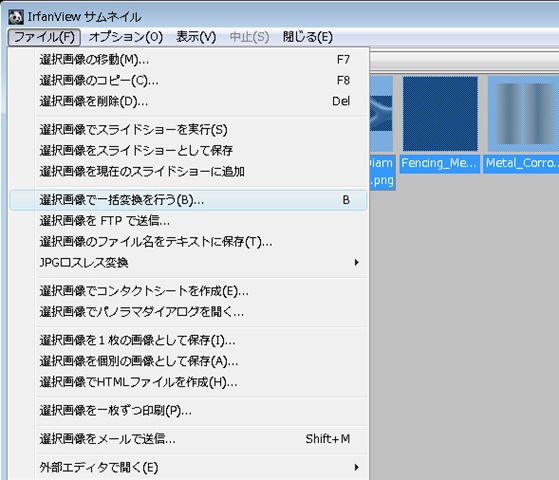
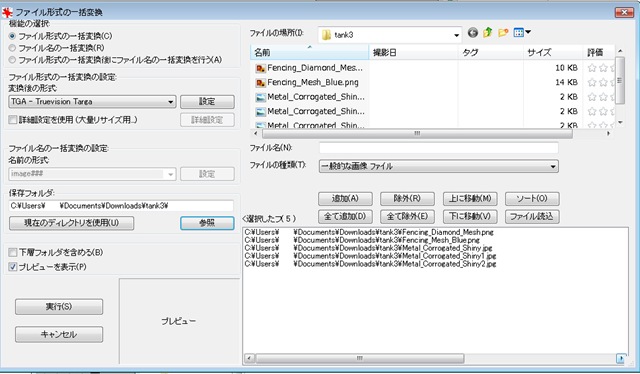
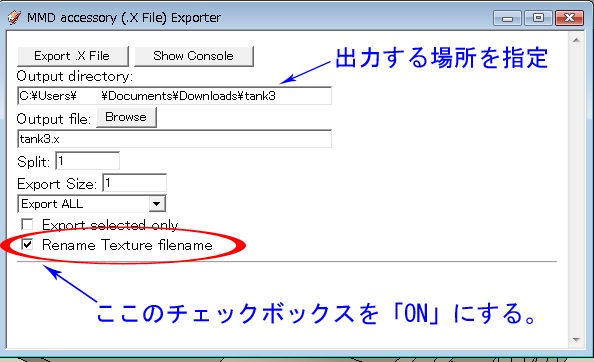
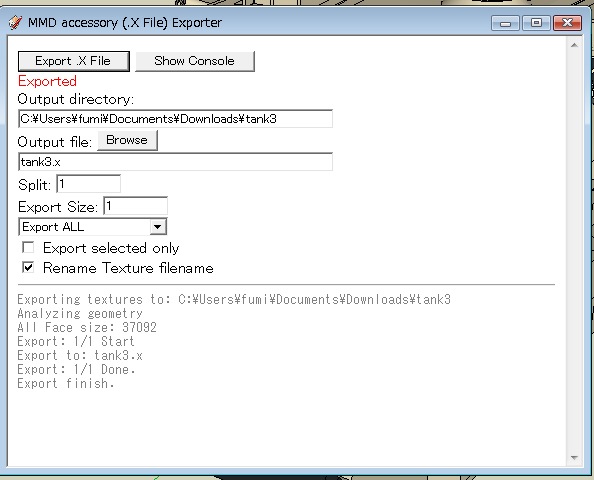
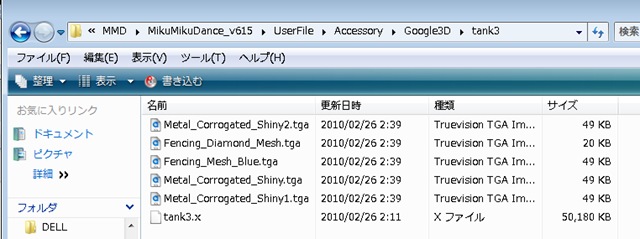
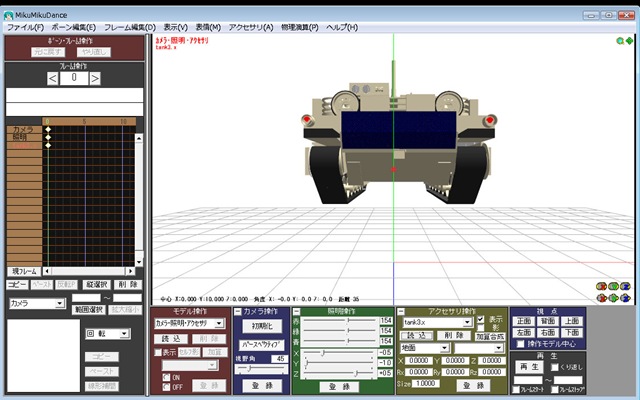


ディスカッション
コメント一覧
まだ、コメントがありません